Wiedza o tym, jak odinstalować aplikacje na iPhonie, może pomóc w zwolnieniu miejsca i uniknąć bałaganu na ekranie głównym. Chociaż nie jest oczywiste, jak na stałe usuwać aplikacje na iPhonie, istnieje kilka metod. Ponadto, jeśli miejsce do przechowywania na urządzeniu iOS jest ograniczone, możesz również odciążyć nieużywane aplikacje, ręcznie lub automatycznie. W ten sposób usuwasz aplikację na iPhonie, jednocześnie utrzymując nienaruszone dane do wykorzystania w przyszłości. Przeczytaj ten przewodnik, aby dowiedzieć się, jak usuwać aplikacje z iPhone’a:
1. Jak odinstalować aplikacje na iPhonie za pomocą menu ekranu głównego
Jeśli zastanawiasz się, jak usunąć aplikację na iPhonie, nie szukaj dalej niż ekran główny. Zapewnia prostą odpowiedź na to pytanie i najłatwiejszy sposób na usunięcie aplikacji na iPhonie. Najpierw znajdź aplikację, którą chcesz usunąć na ekranie głównym iPhone’a, a dotyk i podłącz ją, aby otworzyć menu szybkich akcji. Następnie dotknij ostatniej opcji, usuń aplikację.
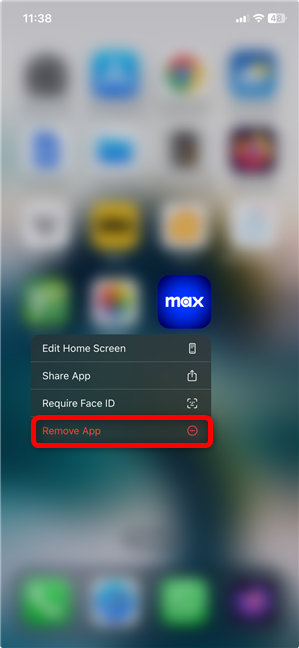
Jak usunąć aplikację z iPhone’a za pomocą menu akcji
Następnie wybrać aplikację w pop-up Opcja ekranu głównego „Opcja usuwania ikony aplikacji, jak pokazano w naszym przewodniku na temat organizowania aplikacji na ekranie głównym iPhone’a. Jeśli później zdecydujesz się całkowicie odinstalować aplikację iPhone’a, wykonaj poniższe kroki, w sekcjach aplikacji lub ustawieniach w tym samouczku.
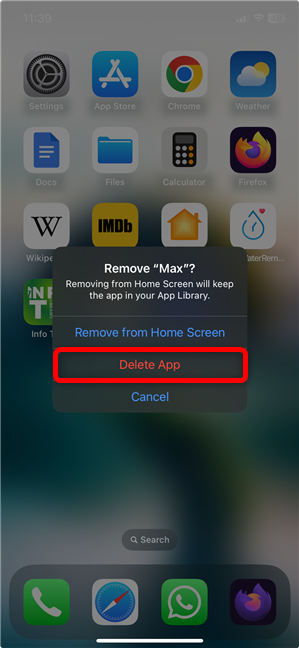
Tap usuń aplikację do odinstalowania aplikacji na iPhonie
potwierdź swój wybór w następnym pop-upaniu przez skorzystanie z delete. height=”648″src=”https://www.digitalcitizen.life/wp-content/uploads/2021/03/iphone_delete_apps-2.png”>
Jak odinstalować aplikację na iPhone’a
aplikacja i wszystkie jej dane są natychmiast usunięte z iPhone’a. Jak usunąć aplikacje z iPhone’a, edytując ekran główny
Dotykanie i zatrzymanie każdej aplikacji może być czasochłonne, więc dobrze jest wiedzieć, jak masować aplikacje na iPhonie. Tutaj przydatny jest tryb edycji ekranu głównego. Jest to najszybszy sposób na usunięcie aplikacji na iPhonie i istnieją trzy metody dostępu do niego. Najbardziej oczywistym sposobem jest dotykanie aplikacji do ujawnienia menu Działania, a następnie stukanie edycji ekranu głównego.
Jak usunąć aplikacje z iPhone’a, edytując ekran główny Menu akcji, automatycznie wprowadzasz tryb edycji ekranu głównego. To samo dotyczy dotknięcia i trzymania pustej przestrzeni na ekranie głównym iPhone’a. Tryb edycji jest niemożliwy do przeoczenia, ponieważ wszystkie aplikacje zaczynają jeździć, wyświetlając-(minus znak) w lewym rogu. Stuknij-(znak minus) obok aplikacji, którą chcesz usunąć z iPhone’a.
Naciśnij znak minus, aby usunąć aplikację z iPhone’a
wyświetla się okno wyskakujące w górę. Stuknij w aplikację Usuń.
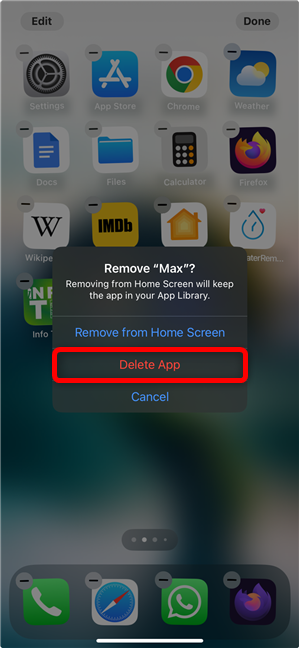
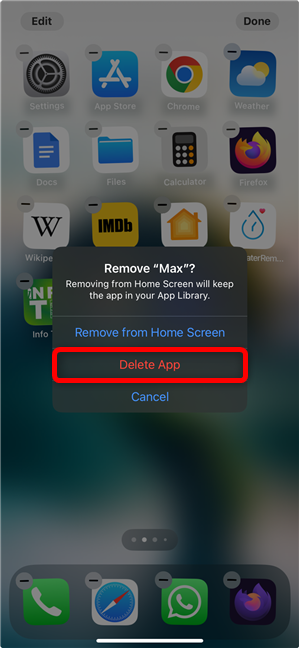
Stuknij aplikację Usuń na iPhonie, aby całkowicie usunąć aplikację
w następnym okienku, dotknij delete, aby potwierdzić swój wybór. Dane aplikacji z iPhone’a. Jeśli planujesz ponownie zainstalować aplikację później i chcesz zachować jej dane, oferuję więcej szczegółów na temat rozładowywania aplikacji w ostatniej sekcji tego przewodnika.
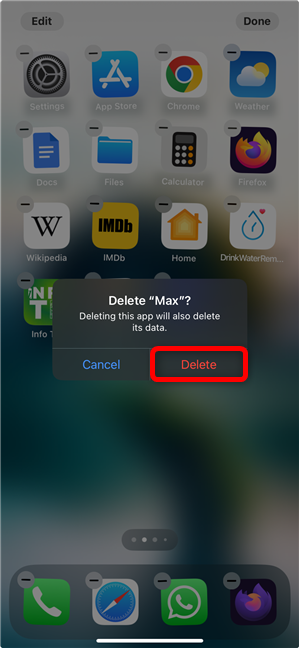
Jak usunąć aplikację na iPhone’a
aplikacja i jej dane są usuwane z iPhone’a. Jednak nadal jesteś w trybie edycji ekranu głównego, dzięki czemu możesz nadal odinstalować aplikacje do rozbijania, stukając obok ikonę (minus znak). Kiedy pozbędziesz się wszystkiego, czego chciałeś, dotknij albo w prawym górnym rogu lub pustym obszarze na ekranie, aby wyjść z trybu edycji.
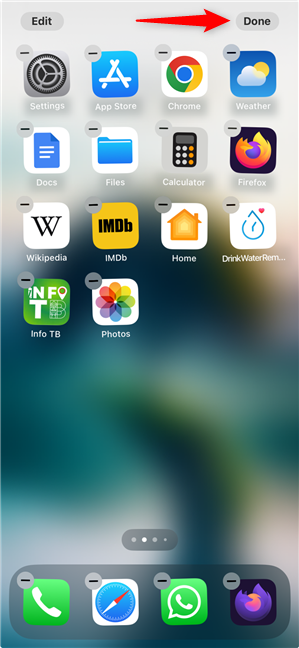
dotknij, gdy skończysz usuwać aplikacje na iPhone’a
, główny ekran może być ręczny. Następnie zobaczmy…
3. Jak usunąć aplikację na iPhone’a z biblioteki aplikacji
Nawet jeśli usunąłeś ikonę aplikacji z ekranu głównego, możesz ją znaleźć w bibliotece aplikacji iOS. Przesuń w lewo na ekranie głównym, aby uzyskać dostęp do biblioteki aplikacji.
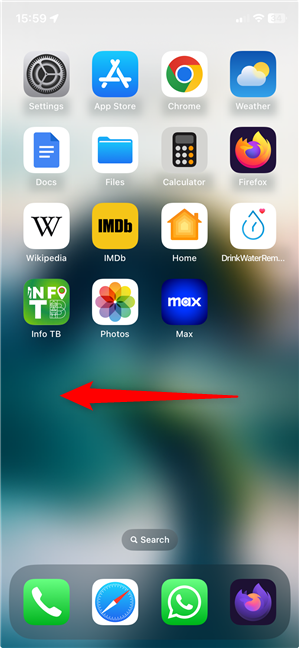
przesuń lewą stronę po stronie ekranu domowego, aby dotrzeć do biblioteki aplikacji
w zależności od liczby rzutów ekranów domowych, które możesz mieć, aby skontaktować się z tysiącymi czasami, dopóki Sieć aplikacji, dostosuj się do aplikacji, a także powinien wyglądać podobnie do tego poniżej. Istnieją trzy sposoby odinstalowania aplikacji iPhone’a za pomocą biblioteki aplikacji.
Biblioteka aplikacji zapewnia trzy sposoby usuwania aplikacji z iPhone’a
Jeśli możesz zobaczyć ikonę aplikacji, że chcesz, aby unin. a następnie dotknij aplikacji Usuń.
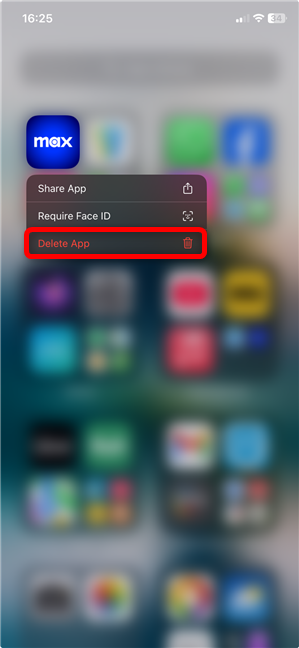
Jak usunąć aplikację z ikony aplikacji z ikony biblioteki aplikacji
, umożliwiając usunięcie aplikacji z ekranu domowego, kolejna oferta biblioteki aplikacji. Jeśli masz zainstalowane wiele aplikacji, możesz użyć pola wyszukiwania u góry, aby zlokalizować ten, który chcesz usunąć.
, aby usunąć aplikację z iPhone’a, najpierw wyszukaj ją
, a następnie touch i icon) i it-hold (nie jest imiona). Otwórz menu. Dotknij ostatniego wpisu, usuń aplikację.
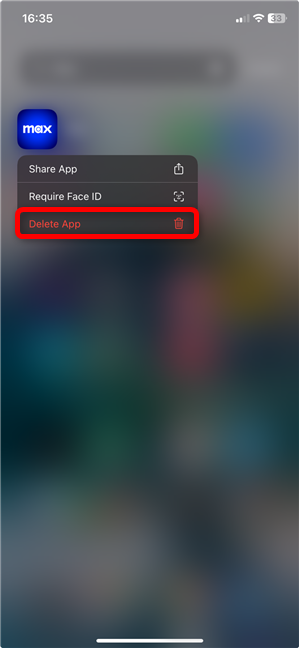
Stuknij Usuń aplikację na iPhone’a
, możesz aktywować tryb edycji biblioteki aplikacji, jeśli chcesz usunąć wiele aplikacji na iPhone’a. Dotknij i przytrzymaj wolną przestrzeń, aż ikon, a następnie dotknij X w lewym górnym rogu aplikacji src=”https://www.digitalcitizen.life/wp-content/uploads/2021/03/iphone_delete_apps-13.png”>
Użyj X w rogu z góry, aby usunąć aplikację z iPhone’a
Niezależnie od wybranej ścieżki, potwierdzić, że usuwając iPhone’a.
Jak usunąć aplikację na iPhone’a
po usunięciu wszystkich aplikacji, które chcesz usunąć, naciśnij w trybie górnym rogu, aby edytować edycję
wskazówka: Jeśli napotkasz jakiekolwiek problemy podczas usuwania aplikacji, polecam ponownie uruchomić iPhone’a i próbować ponownie.
4. Jak usunąć aplikację z iPhone’a za pomocą App Store
App Store oferuje kolejny mniej znany sposób usunięcia aplikacji na iPhonie. Najpierw otwórz App Store, stukając ikonę ekranu głównego.
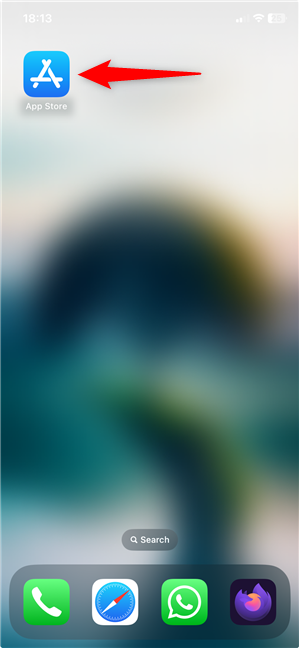
Uzyskaj dostęp do sklepu z aplikacjami, aby usunąć aplikacje z iPhone’a
Następnie, dotknij ikonę konta w rogu App Store. height=”648″src=”https://www.digitalcitizen.life/wp-content/uploads/2021/03/iphone_delete_apps-16.png”>
Stuknij ikonę konta w App Store
na ekranie konta, przewiń w dół, aby znaleźć listę aplikacji niedawno. Może być również kolejna lista aplikacji, które mają nadchodzące automatyczne aktualizacje. Znajdź aplikację, którą chcesz usunąć na listy i przesuń ją w lewo.
Przesuń aplikację do lewej, aby ją usunąć
To ujawnia przycisk Delete. Stuknij, aby odinstalować tę aplikację na iPhone’a.
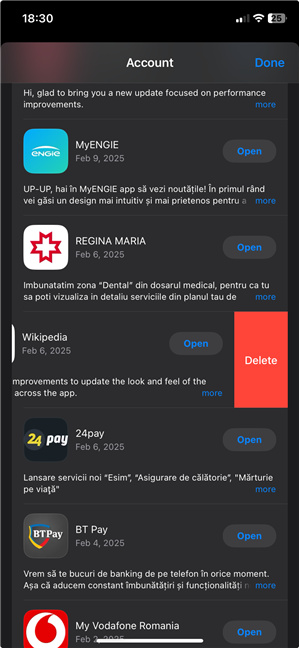
dotknij Usuń, aby usunąć aplikację z iPhone’a
Wreszcie, potwierdź, że dapting delete. src=”https://www.digitalcitizen.life/wp-content/uploads/2021/03/iphone_delete_apps-19.png”>
Potwierdź usuwanie aplikacji na iPhone’a
Problem polega na tym, że nie zawiera wszystkich aplikacji na iPhonie, tylko te z ostatnimi aktualizacjami. Jednak nie jest tak w przypadku następnej metody.
5. Jak odinstalować aplikację na iPhone’a z Ustawienia
Możesz także użyć ustawień swojego iPhone’a, aby usunąć wszelkie aplikacje, których nie używasz. Najpierw uruchom aplikację Ustawienia, naciskając jej ikonę na ekranie głównym.
Uzyskaj dostęp do aplikacji Ustawienia
w aplikacji Ustawienia, dotknij ogólnego wejścia. src=”https://www.digitalcitizen.life/wp-content/uploads/2021/03/iphone_delete_apps-21.png”>
Tap General
Następnie dostęp do magazynu iPhone’a.
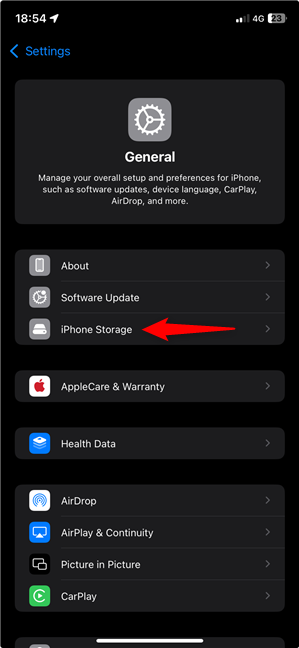
Stuknij pamięć iPhone’a w ustawieniach ogólnych
Pamięć iPhone’a ekranu przechowywania iPhone’a wyświetla ekran magazynowy iPhone’a. do najmniejszego. Przewiń w dół listę, aby znaleźć aplikację, którą usuwasz. Stuknij Pokaż wszystko u dołu listy, aby ją rozwinąć w razie potrzeby.
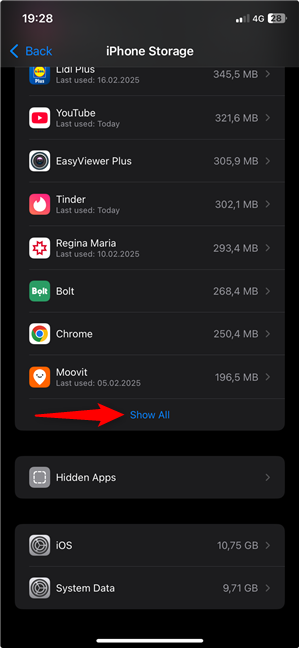
dotknij pokaż wszystko, aby rozwinąć listę aplikacji w pamięci iPhone’a
, jeden sposób, aby usunąć ją z iPhone’a do lewej. Width=”299″Height=”648″src=”https://www.digitalcitizen.life/wp-content/uploads/2021/03/iphone_delete_apps-24.png”>
Znajdź aplikację, którą chcesz usunąć i zsunąć do lewej
, dotknij delete. src=”https://www.digitalcitizen.life/wp-content/uploads/2021/03/iphone_delete_apps-25.png”>
Jak usunąć aplikację z iPhone Storage
Alternatywnie, na ekranie przechowywania iPhone’a, dotknij aplikacji, którą chcesz usunąć z urządzenia. To otwiera kolejny ekran, na którym możesz zobaczyć więcej szczegółów na temat aplikacji i dwóch opcji, aby usunąć ją z iOS. Stuknij opcję Usuń aplikację na dole, aby całkowicie pozbyć się aplikacji.
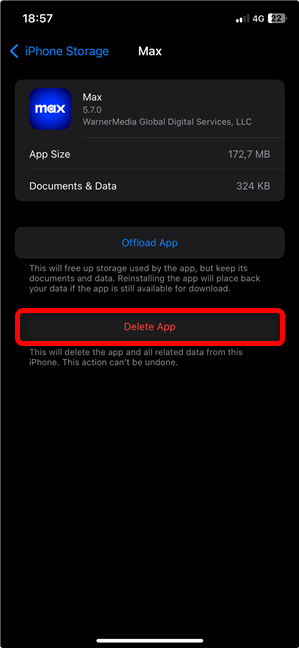
dotknij wyłącznej aplikacji, aby odinstalować aplikację iPhone’a
Pod koniec, według ścieżki, aby rozebrać się na aplikację iPhone’a, skorzystaj z aplikacji iPhone’a, aby usunąć aplikację iPhone’a. Okno potwierdzenia.
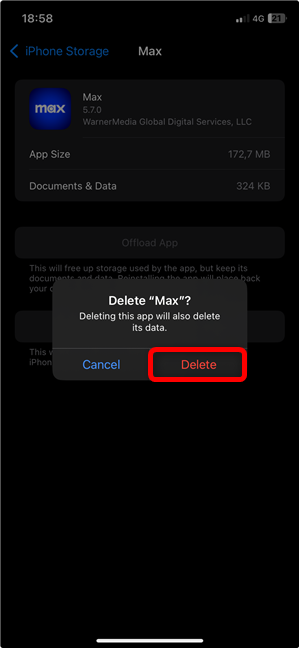
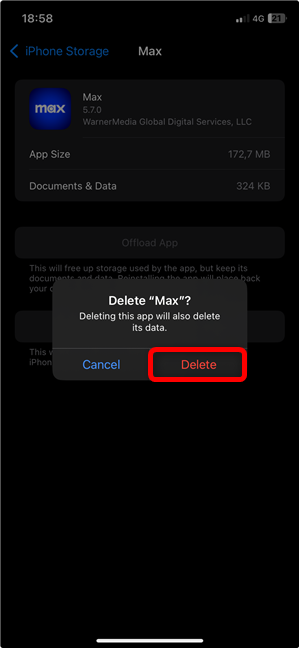
Jak usunąć aplikację na iPhone’a
Aplikacja jest niezaznażyła się od iPhone’a. Jeśli planujesz ponownie zainstalować aplikację w określonym momencie, zamiast tego wybierz opcję aplikacji odciążenia niebieskiego lub aplikacji odciążenia. Ma to tę zaletę, że przechowywano dane i dokumenty aplikacji do użycia później, abyś mógł odebrać miejsce, w którym zostawiłeś.
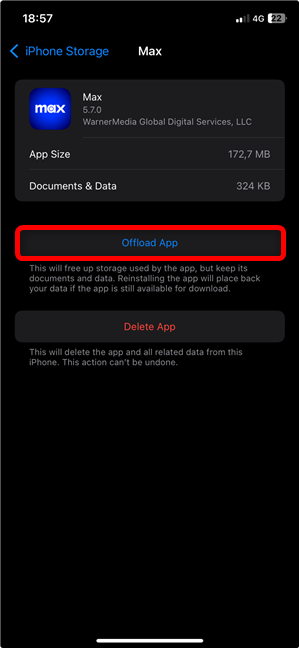
Jak odeprzeć aplikację na iPhone
potwierdzić, że przycisk aplikacji Offlad na sanda 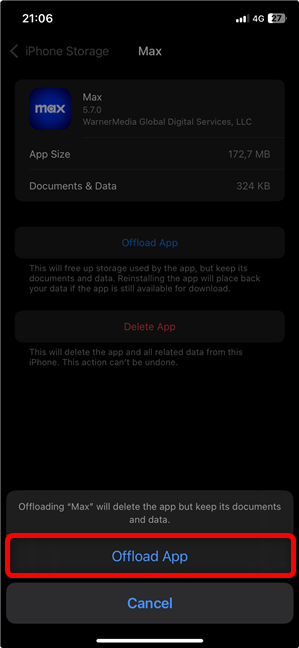
Potwierdź odciążenie aplikacji na iPhonie
Jeśli aplikacje do rozkładu jest dobrym pomysłem, jest scenerią Sekcja.
Jak usunąć nieużywane aplikacje na iPhonie
Odciążenie to świetne rozwiązanie dla aplikacji, których nie potrzebujesz, ale których dane chcesz zachować do późniejszego użycia. Zwiększone aplikacje zachowują skrót na ekranie głównym, ale ikona pobierania jest wyświetlana przed ich nazwą. Wskazuje to, że musisz ponownie zainstalować aplikację przed jej użyciem i dostęp do danych, które nadal przechowywałeś na iPhonie.
Pokaż aplikacje do pobrania
Istnieje jednak ustawienie, które możesz włączyć, odciążenie nieużywane aplikacje, które robi to automatycznie, gdy jesteś mało miejsca. Otwórz ustawienia, dotknij ogólnego, a następnie ponownie dostęp do pamięci iPhone’a. Sprawdź w ramach rekomendacji wpisu nieużywanych aplikacji i dotknij Włącz obok niego.
Włącz opcję Offload nie używaną aplikację
Wskazuje, że rekomendacja jest teraz eliminowana, co oznacza, że jest to HIDDen, widziam dostęp do dostępu do The Access. Storage iPhone.
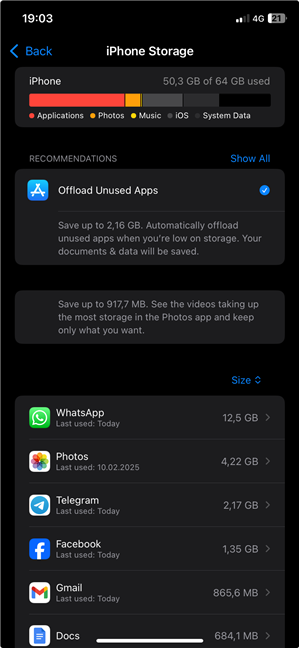
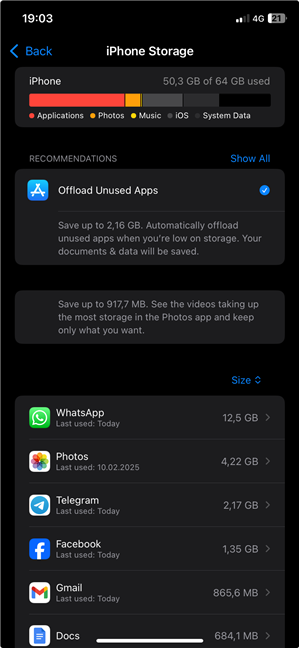
znak wyboru pokazuje, że włączasz rozładowanie nieużywane rekomendację aplikacji
Jeśli zmienisz umysł i chcesz wyłączyć tę opcję, otwórz aplikację i dostęp do aplikacji. Następnie przewiń w dół i użyj przełącznika nieużywanych aplikacji, aby wyłączyć opcję.
Użyj rozładunku nieużywanego aplikacji na obrócenie ustawienia lub off
, w końcu…
jak preferujesz do delere. Aplikacje na iPhonie?
Możesz bardzo szybko odinstalować aplikacje na iPhonie, korzystając z opcji na ekranie głównym. Jeśli jednak masz wiele ikon, może być łatwiej znaleźć aplikację, którą chcesz usunąć, używając jednej z innych opcji w tym przewodniku. Jeszcze lepiej, możesz usunąć aplikacje, ale przechowywać ich dane do wykorzystania w przyszłości, ucząc się, jak odepszać aplikacje na iPhonie. Zanim zamkniesz ten przewodnik, powiedz mi, w jaki sposób usuwać aplikacje z iPhone’a. Jakie aplikacje odinstalowane? Daj mi znać w komentarzu poniżej.
